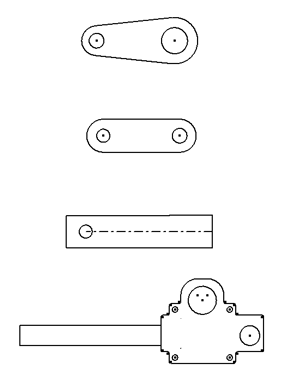
Después de abrir el archivo de pieza, aparece un boceto, Boceto1, en el navegador de modelo. Pulse Boceto1 y verá toda la geometría resaltada en la ventana gráfica. Puede usar un boceto 2D para crear toda la geometría y agrupar la geometría deseada en bloques de boceto.
- Use los comandos de navegación, como Ver cara y Zoom ventana, para definir la posición de la geometría del boceto en la ventana gráfica tal y como se muestra.
- Pulse dos veces en Boceto1 en el navegador de modelo.
- Seleccione con una ventana la geometría situada en la parte inferior y pulse Crear bloque
 en el panel Boceto de la ficha Boceto.
en el panel Boceto de la ficha Boceto.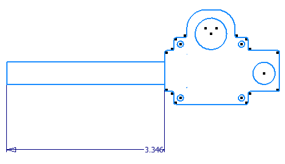 Nota: Puede preseleccionar geometría y activar el comando Crear bloque, o activar el comando y seleccionar geometría.
Nota: Puede preseleccionar geometría y activar el comando Crear bloque, o activar el comando y seleccionar geometría. - En Nombre de bloque, escriba Worm Gear Assy. Puede definir también el punto de inserción y añadir una descripción. El punto de inserción es la ubicación en la que el bloque de boceto se asocia al cursor cuando se insertan los ejemplares del bloque.
- Pulse Aceptar. Se crea el bloque de boceto.
- Expanda Boceto1 en el navegador de modelo. Detenga el cursor sobre el ejemplar de bloque de boceto
 , Worm Gear Assy:1. La geometría de boceto asociada se resalta en la ventana gráfica.
, Worm Gear Assy:1. La geometría de boceto asociada se resalta en la ventana gráfica. Crear bloque crea una definición de bloque de boceto en la carpeta Bloques
 y reemplaza la geometría de boceto 2D original con un ejemplar del bloque. Expanda la carpeta Bloques para ver el nodo de definición de bloque Worm Gear Assy.
y reemplaza la geometría de boceto 2D original con un ejemplar del bloque. Expanda la carpeta Bloques para ver el nodo de definición de bloque Worm Gear Assy. - Puede crear varios bloques de boceto sin cerrar el cuadro de diálogo Crear bloque. Pulse Crear bloque en la ficha Boceto y seleccione la geometría que se muestra. Escriba Connecting Rod en Nombre y pulse Aplicar. Se crea el bloque y el cuadro de diálogo espera la selección de geometría para el siguiente bloque.
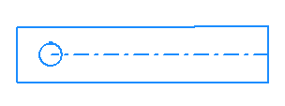
- Seleccione la geometría mostrada y cree el bloque de boceto Link Plate.
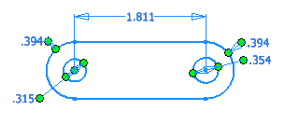
- Seleccione la geometría mostrada y cree el bloque de boceto Pivot Plate.
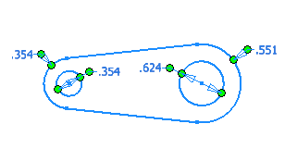
- Salga del boceto y guarde el archivo.